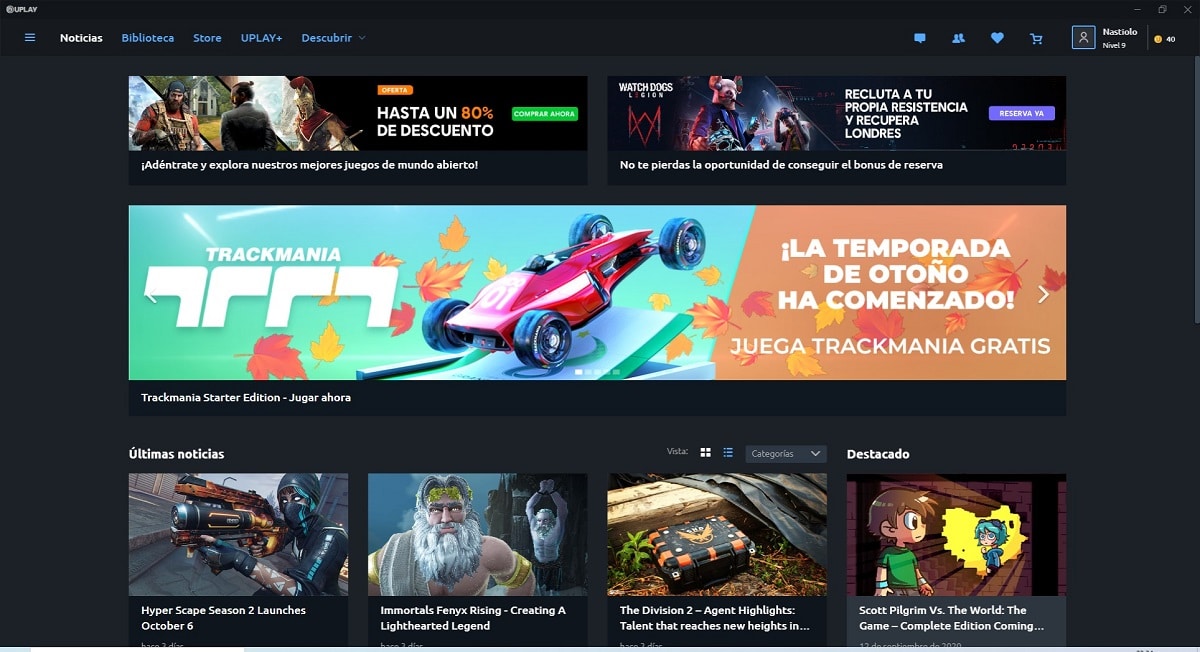
אנו ממשיכים לדבר על חנויות משחקי וידאו וכיצד למחוק את הכותרים השונים שאנו יכולים להתקין במחשב שלנו מיישומים דיגיטליים אלה. בעבר כבר הודענו לכם על כך כיצד למחוק משחקים מ- Steam ו - חנות משחקים אפי. היום תורו של Uplay.
Uplay היא חנות המשחקים הדיגיטלית בה אנו יכולים למצוא את כל כותרות Ubisoft, כותרים כמו Far Cry, Assansin's Creed, Watch Dos, Tom Clancy Rainbow Six בין היתר. כמו שאר החנויות הדיגיטליות, תהליך מחיקת המשחק אינו זהה להסרת יישומים ב- Windows 10.
כמו Steam ו- Epic Games, Uplay הוא משגר למשחקים, משגר שעלינו להשתמש ב- yes או כן בכדי שנוכל ליהנות מהמשחקים שקנינו והתקנו בפלטפורמה זו, לכן כאשר אנו מסירים אותם מהכונן הקשיח, עלינו לעשות שימוש ביישום.
אם אתה רוצה לדעת כיצד למחוק משחקי Uplay - -ואז נראה לך לעקוב אחרי:
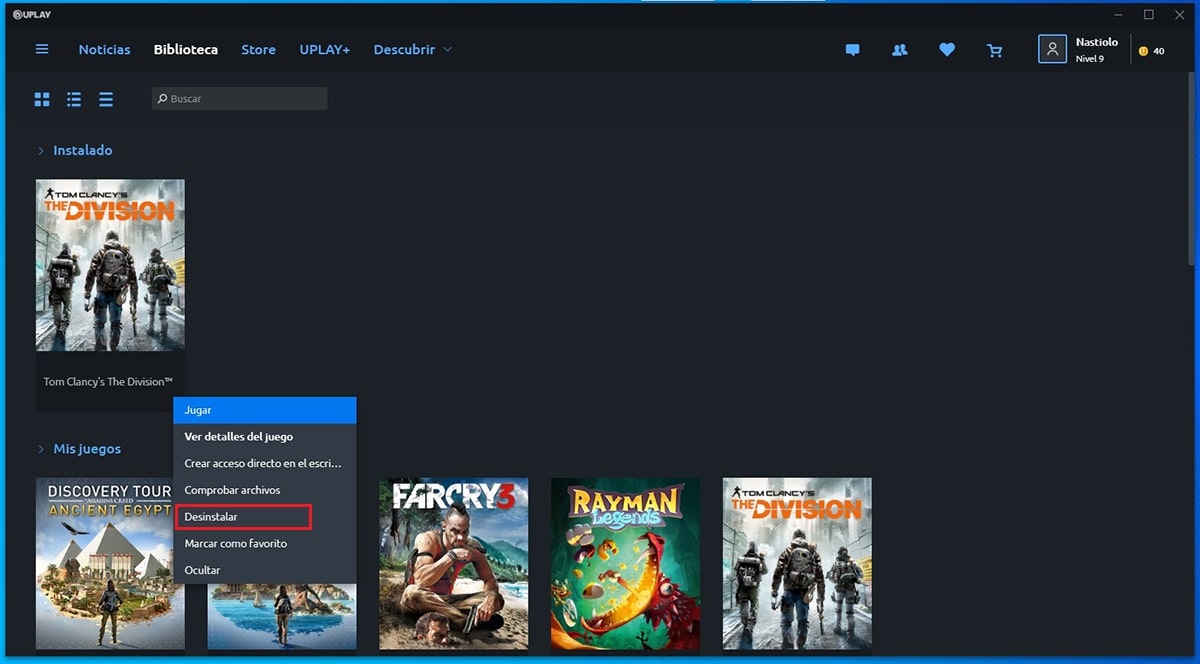
- לאחר שפתחנו את אפליקציית Uplay, נלך אל ה- הספרייה. בחלק זה תמצאו את כל המשחקים שקנינו.
- לאחר מכן נעבור לאפשרויות המשחק שהתקנו דרך ה- לחצן העכבר הימני ושאנחנו רוצים לחסל מהצוות שלנו.
- כדי לחסל לחלוטין את המשחק מהקבוצה שלנו, עלינו בחר באפשרות הסר התקנה. ואז תוצג הודעת אישור.
כמה זמן ייקח להסרת המשחק זה יהיה תלוי במקום שהוא תופס בכונן הקשיח שלנו וסוג הדיסק הקשיח שהתקנו בציוד שלנו. אם מדובר בכונן SSD, הזמן יהיה רק כמה שניות, ואילו אם מדובר בכונן קשיח, זמן המחיקה יכול להיות מספר דקות.